表を作る場合に、前年同月や前月と比較してどのように変化しているのかをまとめるケースが多くあります。その場合に多く使われるのが、「前年比」のデータです。
「前年比」「増減率」の指標
最初に「前年比」です。分母を前年度のデータとし、今年度のデータを分母として、作成します。前年比「何%です」というような使い方をします。
次に「増減率」です。今年度の数字と前年度の数字の差が、前年度の数字に対してどの程度の割合かを示す指標になります。
前年一定時期と今年度の同時期(前年度との年間比較や、前年同月との比較など)の環境や前提条件が似た部分を比較検証することは数字の変化を比較しやすいものとなります。
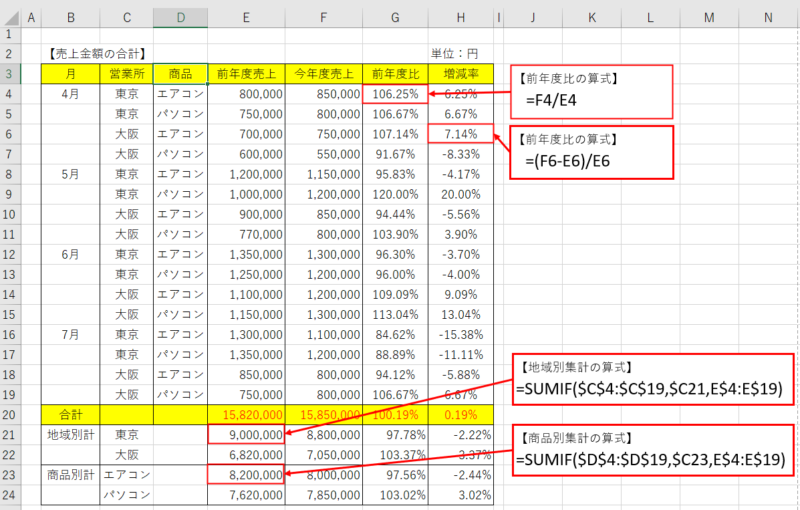
「/」は「÷」になりますので「÷」の計算をしたい場合は「/」を使うことになります。
使用している関数の「SUMIF」の説明はリンクを参考にしてください。
また「地域別の集計」や「商品別の集計」には「$」を組み合わせています。これは算式をコピーして使用することを意識しています。
【地域別の集計】について
・「($C$4:$C$19」は絶対参照で、どこにコピーしても同じセルを参照することになります。
・「$C21」は「C列」を固定し、「行」は上下にコピー先が動いた分だけ動いた移動先を参照することになります。
「%」の表示方法
「%」の表示についてです。
簡単に「%」表示する場合は「ホーム」→「%」と選択する方法があります。ただ下図のように、小数点のないパーセント表示となります。「パーセント」を使った比較表では小数点を1桁や2桁を付けて比較するほど細かい数値を比較する例も数多くあります。
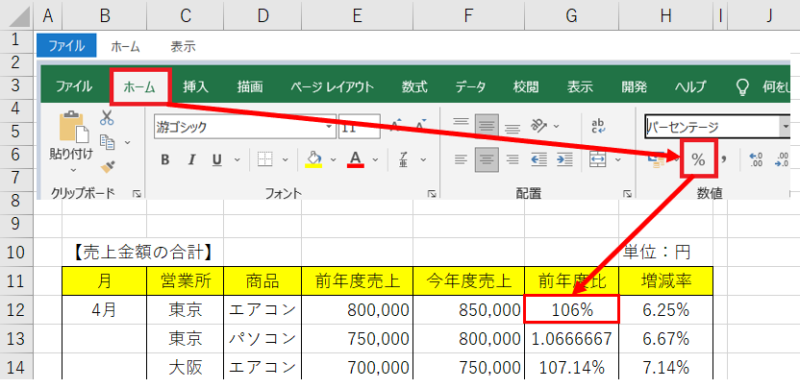
小数点を付けたパーセントを表示したい場合は下記の操作になります。
小数点付パーセントを表示したいセルで右クリックし、下記メニューを表示します。
「セルの書式設定」→「パーセンテージ」→「小数点以下の桁数」と表示し「▲▼」で表示したい桁数を指定します。「サンプル」欄に表示例が示されますので参考にしてください。
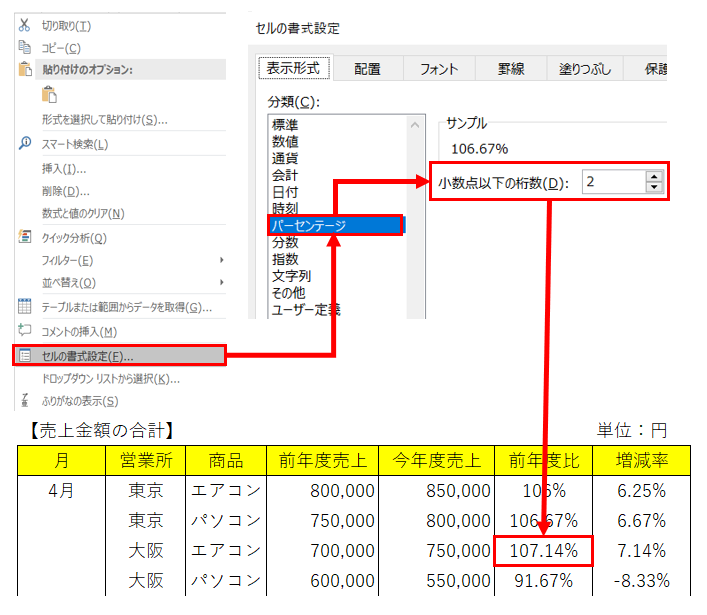
なお、パーセントの元になる小数点の数字(0.9785→98%や97.9%になる)をコピーして使用する場合の注意点があります。コピーした場合に表示されている数字が、そのままコピーした結果にしたい場合は、パーセント表示をする前の計算段階で四捨五入して、表示したいパーセントの桁数が、計算結果になるような工夫が必要です。この工夫は、いったんパーセントを算出し、その後の計算で再度計算結果のパーセントを使用する際にも、見た目と異なる数値が使用され、結果としての計算結果を誤ったものとしてしまうため、間違いを避けるためにも必要な工夫があります。
【数値のみのコピー方法】
一般的なコピー方法では「#DIV/0!」(相対参照のため参照先が数字のないセルになってしまうためです)のエラーになりますが、コピーごに貼り付けたいセルを選択し右クリックして「貼り付けのオプション」から下記図をクリックすると「0.944444」が貼り付けられます。
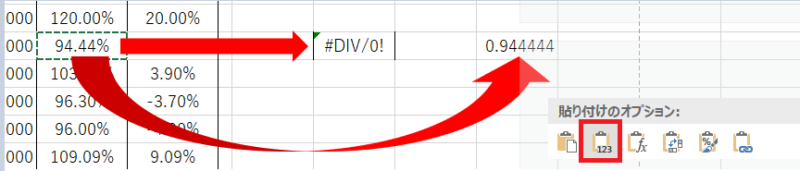
【小数点のコントロール方法】
ROUND関数を使用することにより、計算結果を事前に四捨五入をしておきます。
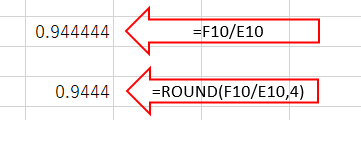
ROUND関数は四捨五入する関数で「ROUND(数値, 桁数)」の構文で記載します。「,(カンマ)」後の数値で小数点以降の桁数を指定します。
上記では「小数点以下4桁」を指定しています。
参照元の検証
参照するセルが多い表では算式をコピーした際に参照先のセルがずれる場合があります。そのような場合には下記要領で参照セルが正しいことを確認しましょう。
確認する場合は「算式を最初に設定したセル」と「コピーした最後のセル」の両方で参照先が同じ位置になっていることを確認しましょう。
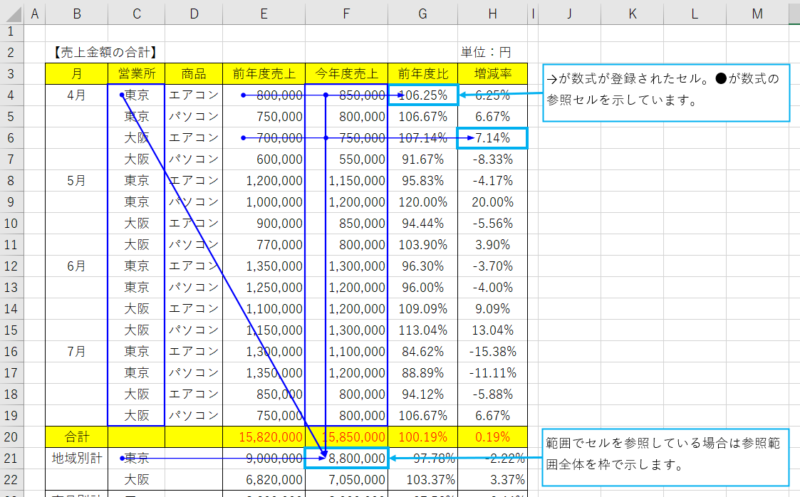

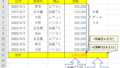
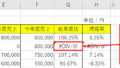
コメント